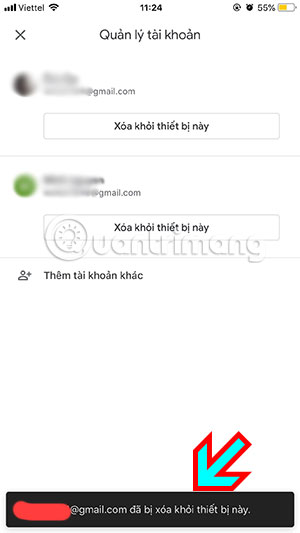
Google Drive là một trong những ứng dụng lưu trữ đám mây phổ biến nhất hiện nay, cho phép người dùng dễ dàng lưu trữ, chia sẻ và quản lý tài liệu của mình. Trên iPhone, người dùng có thể đăng nhập nhiều tài khoản Google Drive khác nhau để tiện lợi trong việc quản lý dữ liệu. Tuy nhiên, đôi khi người dùng có nhu cầu xóa tài khoản Google Drive khỏi thiết bị của mình, đặc biệt khi không sử dụng nữa hoặc muốn bảo vệ quyền riêng tư của mình.
Trong bài viết này, chúng tôi sẽ hướng dẫn bạn cách xóa tài khoản và đăng xuất tài khoản Google Drive trên iPhone một cách đơn giản và nhanh chóng.
Việc xóa hoặc đăng xuất tài khoản Google Drive khỏi iPhone có thể mang lại nhiều lợi ích, tùy thuộc vào mục đích sử dụng của bạn. Dưới đây là một số lý do bạn có thể cân nhắc:
Để xóa tài khoản Google Drive trên iPhone, bạn cần thực hiện các bước đơn giản sau:
Đầu tiên, bạn cần mở ứng dụng Google Drive trên iPhone của mình. Ở góc trên bên phải của giao diện, bạn sẽ thấy biểu tượng ảnh đại diện của tài khoản Google mà bạn đã đăng nhập. Hãy nhấn vào biểu tượng này để mở menu quản lý tài khoản.
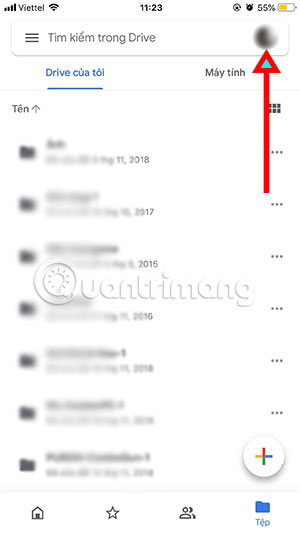
Sau khi mở menu, bạn sẽ thấy danh sách các tài khoản đã được đăng nhập vào ứng dụng Google Drive trên thiết bị của mình. Tại đây, hãy chọn tùy chọn "Quản lý các tài khoản trên thiết bị này". Tùy chọn này cho phép bạn xem danh sách đầy đủ các tài khoản Google mà bạn đã đăng nhập trên iPhone, bao gồm cả Google Drive, Gmail và các dịch vụ khác của Google.
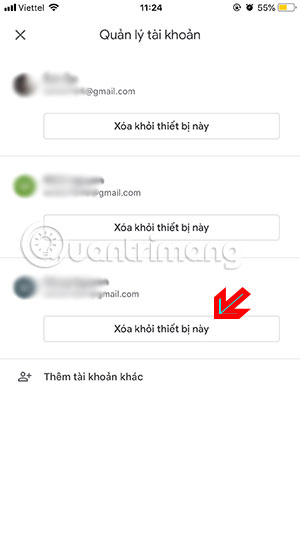
Trong danh sách tài khoản, bạn sẽ thấy tùy chọn "Xóa khỏi thiết bị này" ngay bên cạnh tài khoản mà bạn muốn xóa. Hãy nhấn vào tùy chọn này để bắt đầu quá trình xóa tài khoản.
Sau khi nhấn chọn, hệ thống sẽ yêu cầu bạn xác nhận lại việc xóa tài khoản. Bạn chỉ cần nhấn "Xóa" để xác nhận. Ngay sau đó, tài khoản của bạn sẽ được xóa khỏi ứng dụng Google Drive và iPhone.
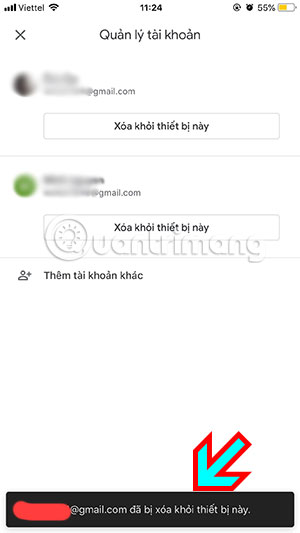
Sau khi hoàn tất quá trình, bạn sẽ nhận được một thông báo nhỏ ở phía dưới màn hình, xác nhận rằng tài khoản đã được xóa thành công. Tại thời điểm này, tài khoản Google Drive của bạn sẽ không còn hiển thị trên ứng dụng nữa và bạn cũng sẽ không còn truy cập được vào các tệp và dữ liệu của tài khoản đó trên iPhone.
Ngoài việc xóa hoàn toàn tài khoản khỏi thiết bị, bạn cũng có thể lựa chọn đăng xuất tài khoản tạm thời. Điều này đặc biệt hữu ích nếu bạn chỉ muốn bảo mật tài khoản mà không muốn xóa hẳn nó khỏi ứng dụng.
Để đăng xuất tài khoản, bạn có thể thực hiện các bước tương tự như hướng dẫn ở trên, nhưng thay vì chọn "Xóa khỏi thiết bị này", bạn có thể tìm đến tùy chọn "Đăng xuất". Khi đăng xuất, tài khoản của bạn sẽ vẫn được lưu trữ trên thiết bị nhưng sẽ không còn truy cập được cho đến khi bạn nhập lại mật khẩu.
Nếu sau khi xóa tài khoản cũ, bạn muốn thêm một tài khoản mới vào Google Drive, việc này rất đơn giản. Bạn chỉ cần mở lại ứng dụng Google Drive và chọn tùy chọn "Thêm tài khoản khác" từ giao diện chính.
Sau đó, bạn sẽ được yêu cầu nhập địa chỉ email và mật khẩu của tài khoản mới. Sau khi đăng nhập, tài khoản Google Drive mới sẽ được kết nối với ứng dụng, và bạn có thể tiếp tục quản lý và truy cập dữ liệu như bình thường.
Xóa hoặc đăng xuất tài khoản Google Drive trên iPhone là một thao tác cần thiết khi bạn muốn bảo mật dữ liệu hoặc chuyển đổi tài khoản khác. Bằng cách làm theo các bước hướng dẫn ở trên, bạn có thể dễ dàng thực hiện việc này chỉ trong vài phút. Nếu bạn có nhu cầu sử dụng lại tài khoản đã xóa, chỉ cần thêm lại tài khoản vào ứng dụng và tiếp tục sử dụng như bình thường.
Tác giả: bientap1
Nguồn tin: quantrimang .com
Ý kiến bạn đọc
Những tin mới hơn
Những tin cũ hơn
 Cách Tăng Lưu Trữ Bán Drive one không giới hạn dung lượng google
Cách Tăng Lưu Trữ Bán Drive one không giới hạn dung lượng google
 Đăng kí tạo tài khoản drive google one không giới hạn dung lượng
Đăng kí tạo tài khoản drive google one không giới hạn dung lượng
 Giá Rẻ Google drive one giá rẻ không giới hạn dung lượng
Giá Rẻ Google drive one giá rẻ không giới hạn dung lượng
 Gói 1 năm 100GB Bán Drive one không giới hạn dung lượng google
Gói 1 năm 100GB Bán Drive one không giới hạn dung lượng google
 7 dịch vụ Bán Google drive one không giới hạn dung lượng Unlimited, lưu trữ đám mây tốt nhất để sao lưu và chia sẻ file
7 dịch vụ Bán Google drive one không giới hạn dung lượng Unlimited, lưu trữ đám mây tốt nhất để sao lưu và chia sẻ file
 Bảo Mật Điều Khoản Bán Drive one không giới hạn dung lượng google
Bảo Mật Điều Khoản Bán Drive one không giới hạn dung lượng google
 Có Bị Mất Dữ Liệu Bán Drive one không giới hạn dung lượng google
Có Bị Mất Dữ Liệu Bán Drive one không giới hạn dung lượng google
 Tài Khoản Lưu Trữ Bán Drive one không giới hạn dung lượng google
Tài Khoản Lưu Trữ Bán Drive one không giới hạn dung lượng google
 Cảnh Báo tốc độ Bán Drive one không giới hạn dung lượng google
Cảnh Báo tốc độ Bán Drive one không giới hạn dung lượng google
 Hot Nhận Miễn Phí Bán Drive one không giới hạn dung lượng google
Hot Nhận Miễn Phí Bán Drive one không giới hạn dung lượng google